ファイルアップロード履歴
概要
ファイルアップロード履歴画面では、zaiko RobotにアップロードしたCSVの処理履歴を確認することが可能となります。
また、アップロードしたCSVのファイル種別やアップロード日時など条件を指定して検索することもできます。
予約状況からキャンセル処理を行った場合は、履歴には残りませんのでご注意ください。
※ファイルアップロード履歴の保存期限は30日間です。
画面説明
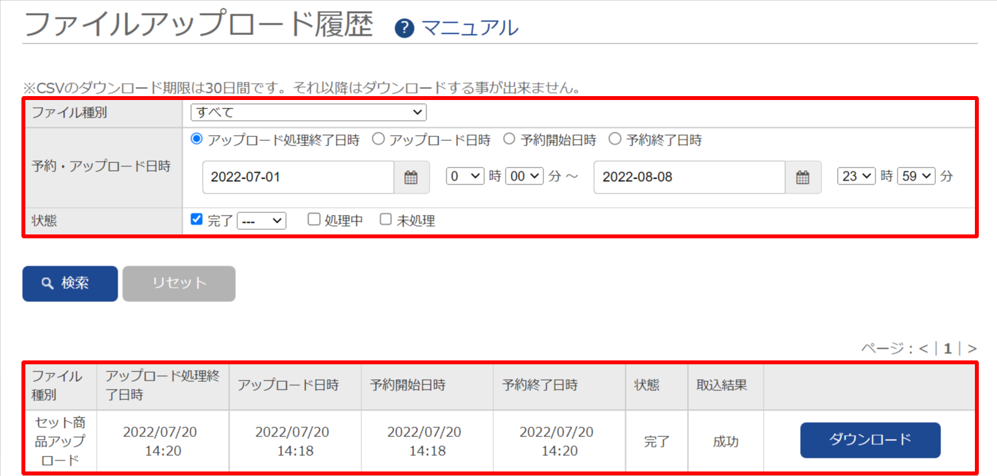
| 番号 | |
|---|---|
| 1検索機能 | 検索項目に条件を設定することで、特定のアップロード履歴の確認を行うことが可能となります。 ※詳細につきましては「こちら」をご確認ください。 |
| 2検索結果 | アップロード処理履歴の結果を確認することが可能となります。 ※詳細につきましては「こちら」をご確認ください。 |
検索機能について
特定のファイル種別や特定期間のアップロード処理履歴を確認したい場合は、
条件を指定してご確認をお願いいたします。

条件指定項目一覧
| 項目名 | |
|---|---|
| ファイル種別 | 商品名または商品コードを入力、該当ショップを選択して商品特定することが可能となります。 ※詳細につきましては「こちら」をご確認ください |
| 予約・アップロード日時 | 指定した日時に予約・アップロードされた処理履歴を絞り込むことが可能となります。 ※詳細につきましては「こちら」をご確認ください |
| 状態 | 処理状態を絞り込むことが可能となります。 ※詳細につきましては「こちら」をご確認ください |
ファイル種別について
ファイル種別では、下記ステータスのいずれかを絞り込むことが可能となります。
| 種別名 | |
|---|---|
| 商品情報更新 | 「商品情報アップロード」の「モール・カート形式CSV」からアップロードしたCSVの履歴 |
| セット商品アップロード | 「セット商品情報アップロード」からアップロードしたCSVの履歴 |
| zaiko Robot形式商品CSVインポート | 「商品情報アップロード」の「zaiko Robot形式CSV」からアップロードしたCSVの履歴 |
| 在庫情報アップロード | 「在庫情報アップロード」からアップロードしたCSVの履歴 |
予約・アップロード日時について
予約・アップロード日時では下記項目のいずれかを絞り込むことが可能となります。
| 項目名 | |
|---|---|
| アップロード処理終了日時 | CSVのアップロード処理が完了した日時 |
| アップロード日時 | CSVをアップロードした日時 |
| 予約開始日時 | 予約状況の予約時刻に表示されている予約開始日時 ※予約時刻の確認方法につきましては「こちら」をご確認ください |
| 予約終了日時 | 予約状況の予約時刻に表示されている予約終了日時 ※予約時刻の確認方法につきましては「こちら」をご確認ください |
処理状態について
状態では、下記のステータスのいずれかを絞り込むことが可能となります。
「処理中」及び「未処理」につきましては、予約・アップロード日時にて「◉アップロード処理終了日時」以外を
ご選択いただくことで確認可能となります。
| ステータス名 | |
|---|---|
| 完了 | CSVアップロード処理完了の状態 |
| 処理中 | CSVアップロード処理中の状態 |
| 未処理 | CSVアップロード処理開始待ちの状態 |
検索結果について
フリーワードに入力した商品の在庫数が、どのような経緯で変更されたのかご確認いただけます。
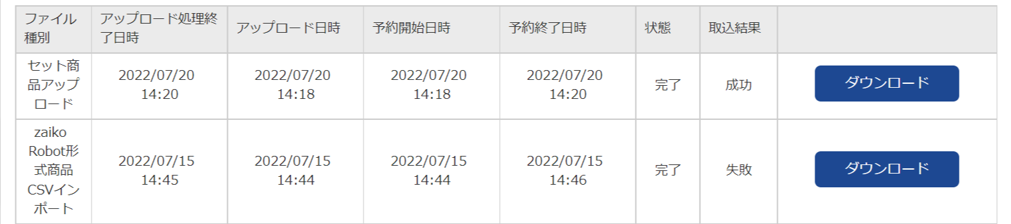
| 項目名 | |
|---|---|
| ファイル種別 | ファイル種別が表示されます。 ※詳細につきましては「こちら」をご確認ください。 |
| アップロード処理終了日時 | CSVのアップロード処理が完了した日時が表示されます。 |
| アップロード日時 | CSVをアップロードした日時が表示されます。 |
| 予約開始日時 | 予約状況の予約時刻に表示されている予約開始日時が表示されます。 ※予約時刻の確認方法につきましては「こちら」をご確認ください |
予約終了日時 | 予約状況の予約時刻に表示されている予約終了日時が表示されます。 ※予約時刻の確認方法につきましては「こちら」をご確認ください |
| 状態 | アップロードしたCSVの処理状態が表示されます。 ※詳細につきましては「こちら」をご確認ください |
| 取り込み結果 | CSVのアップロード結果が表示されます。 |
| ダウンロード | CSVをzipファイル形式でダウンロードできます。 |
処理結果が「失敗」の場合
取込結果が失敗の場合は、zaiko RobotにCSVの情報が取り込めていない状態です。
zaiko Robotからアップロードエラーの詳細メールが届きますので、本文に記載されているエラー内容をご確認ください。
※管理者情報の「管理者メールアドレス」に登録しているアドレスにメールが届きます。
エラー内容の確認ができましたら、修正をして再度アップロードをお願いいたします。
アップロードしたCSVを削除してしまった場合は、
「ダウンロード」ボタンをクリックするとアップロードデータがzipファイルで保存されますのでそちらを再利用してください。
予約時刻の確認方法
下記手順で予約時刻のご確認をお願いいたします。
予約状況の詳細につきましては以下URLをご確認ください。
https://www.hunglead.com/zaiko-robot-manual/reservation-status.html
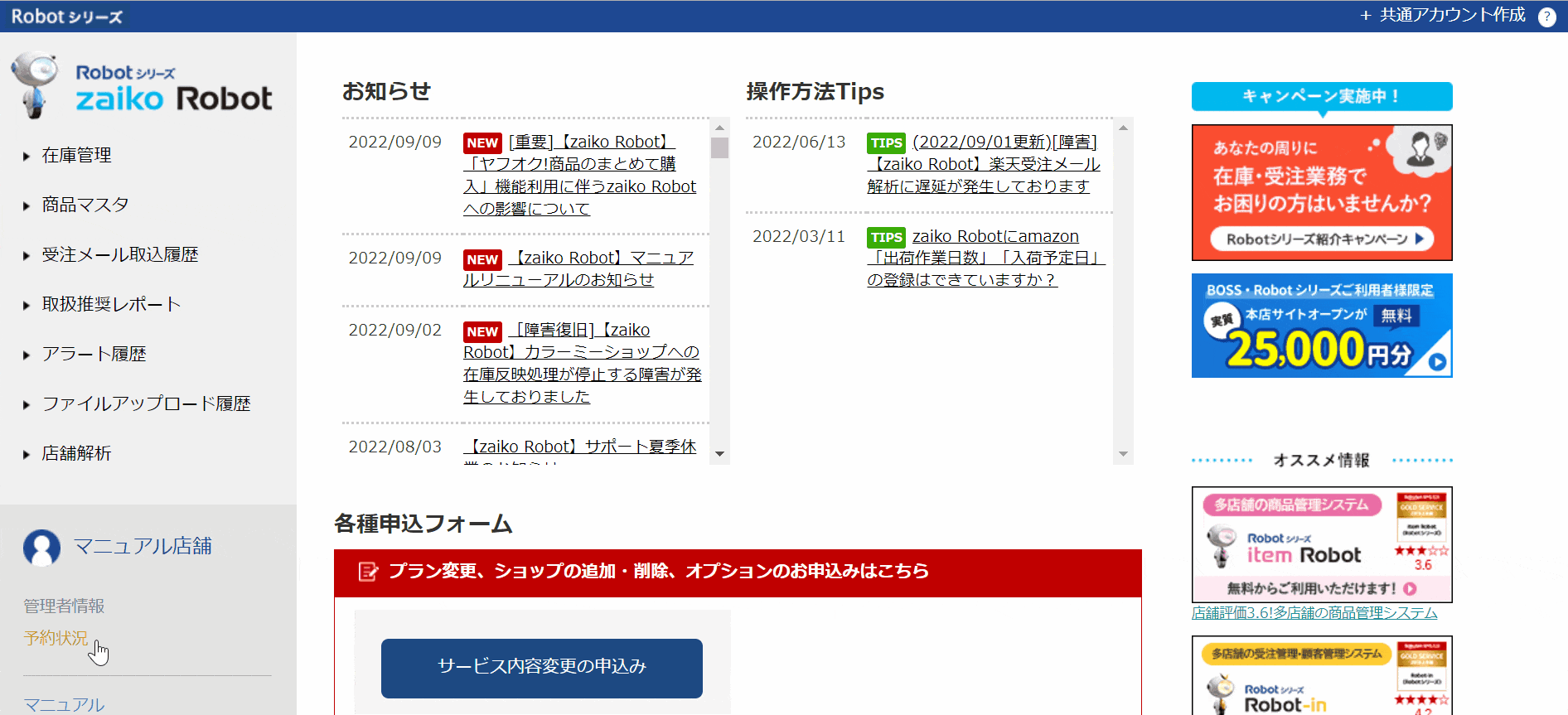
-
①zaiko Robot管理画面にログイン
②画面左下「予約状況」をクリック
③予約状況の「予約時刻」を確認
